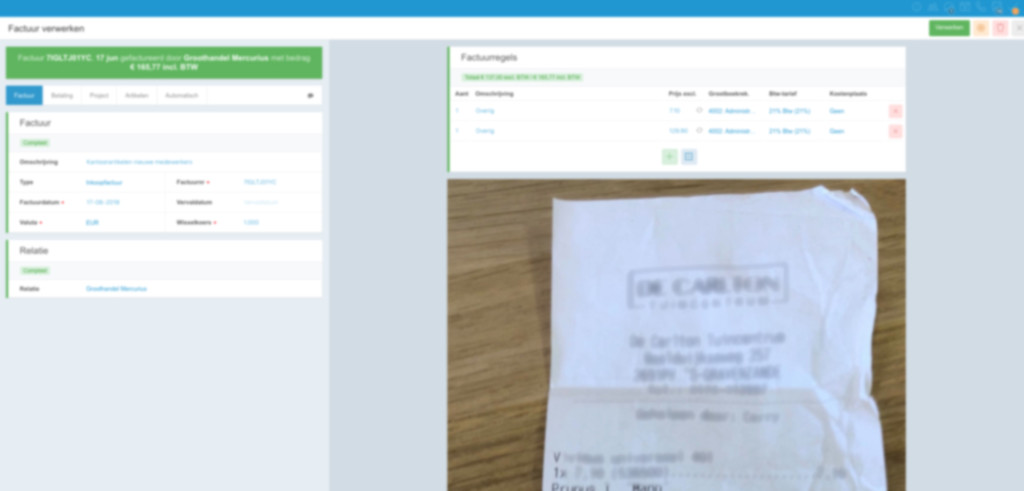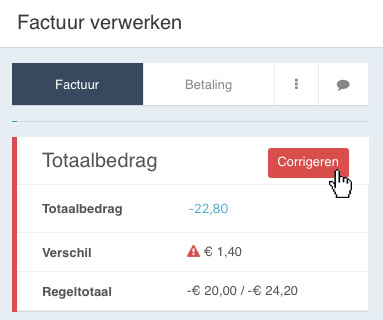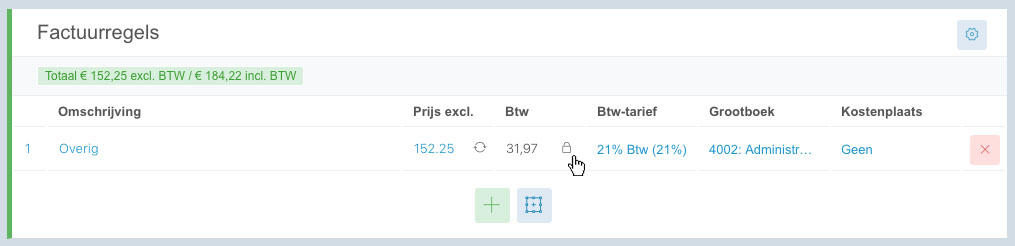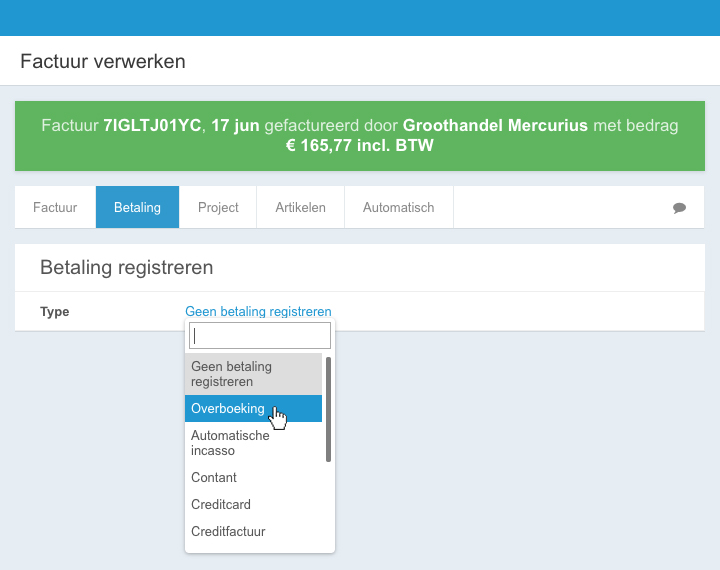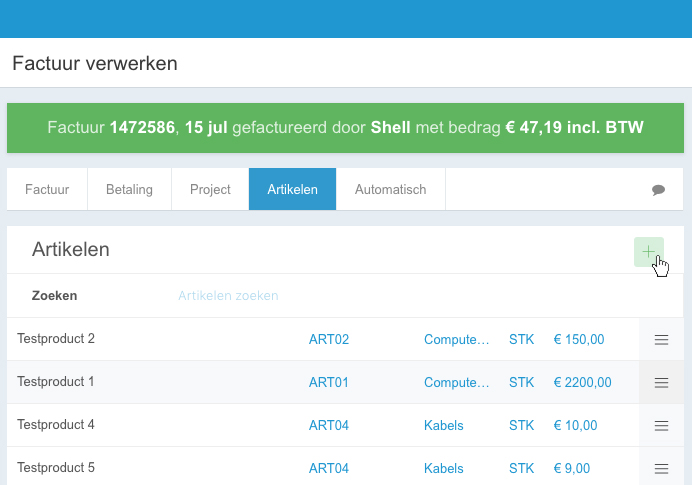Je hebt je bonnen of facturen geupload, doorgestuurd via e-mail of ingescand met de mobiele app. En nu?
Nu kun je ze gaan verwerken: aanvullen waar nodig en daarna inboeken, eventueel kun je de verwerking tussentijds pauzeren.
Hieronder lees je precies hoe:
-
het factuuroverzicht is opgebouwd,
-
je factuurinformatie kunt aanvullen en dit proces kunt pauzeren,
-
je betalingen kunt registreren,
-
je projecten kunt koppelen,
-
je jouw artikelbeheer en voorraad direct kunt bijwerken.
Liever een video bekijken over Scan & Herken? Dat kan! We hebben instructievideo’s voor zowel ondernemers als accountants:
Ondernemers:
Accountancy – Factuuroverzicht:
Factuuroverzicht
Open Scan & Herken vanuit het hoofdmenu om het overzicht van facturen te zien die Scan & Herken heeft uitgelezen:
Hieronder lees je wat de verschillende elementen in het overzicht betekenen:
- Bovenaan vind je de balk waarmee je facturen kunt uploaden.
- De verwerking van de factuur is toegewezen aan deze medewerker.
- Hier zie je de verschillende statussen: Bezig, Niet herkend, Herkend.
- Een groene ster voor een relatie betekent dat er een nieuwe relatie is herkend.
- Oranje tekst wil zeggen dat dit gedeelte niet is herkend.
- Met het groene vinkje kun je geselecteerde facturen in één keer goedkeuren en verwerken.
- De alerts geven aan welke gegevens ontbreken op een factuur en of er een nieuwe crediteur/debiteur is aangemaakt.
Meerdere facturen tegelijk goedkeuren en verwerken
Zoals je hierboven hebt kunnen lezen, is het mogelijk om meerdere facturen tegelijk in één keer goed te keuren en te verwerken. Deze facturen moeten dan wel volledig herkend zijn. Een volledig herkende factuur kun je de eerste keer controleren om zeker te weten dat alle herkende gegevens juist zijn.
Let op: Bij volledige herkenning wordt bij Grootboekrekening de eerste beschikbare geselecteerd.
Als dat het geval is, hoef je de facturen alleen maar aan te vinken en daarna op het groene vinkje rechtsboven te klikken.
Individuele factuurinformatie goedkeuren en verwerken
Klik een factuur aan uit het overzicht en vul de benodigde informatie aan:
Wel zo makkelijk: factuurinformatie hoef je niet over te typen, maar kun je direct kopiëren. Selecteer de gegevens die je nodig hebt en klik in het desbetreffende veld – dat is alles.
Losse factuurregels invoeren
Wil je alle losse factuurregels ook invoeren? Klik dan op de groene plus onder de eerste factuurregel om een nieuwe aan te maken. Zoals hierboven beschreven, kun je factuurinformatie met je muis selecteren en direct plakken in de desbetreffende velden.
Dynamische factuurregels
Onder de kolom Omschrijving zie je een aantal tags (de code tussen accolades). Met deze tags kun je een standaard-omschrijving geven aan factuurregels.
Dit doe je door rechtsboven op het tandwiel te klikken. Je ziet dan een lijst met beschikbare tags, van het btw-percentage van de regel tot de betaaltermijn van de bijbehorende relatie.
Klik op de groene plus om een tag aan de omschrijving toe te voegen en stel je eigen omschrijving samen. Voortaan zullen factuurregels dan automatisch volgens de door jou toegewezen tags worden ingevuld.
Betalingsverschillen
Wanneer er een betalingsverschil ontstaat, verschijnt er een melding en een knop Corrigeren:
Na het klikken op Corrigeren, verschijnen er twee mogelijkheden:
- Verschil boeken: Er wordt automatisch een extra factuurregel aangemaakt met het juiste bedrag. Controleer de grootboekrekening waarop de regel geboekt wordt.
- Btw vereffenen: Het btw-bedrag wordt automatisch aangepast om tot het juiste totaalbedrag te komen.
Btw-bedrag overschrijven
Soms kan het nodig zijn om het automatisch berekende btw-bedrag te overschrijven. Dit doe je bijvoorbeeld om tot een rond bedrag inclusief btw te komen. Dit doe je door op het hangslot achter het btw-bedrag te klikken:
Vervolgens kun je zelf een btw-bedrag invoeren in dit veld.
Verwerking pauzeren
Kun je om wat voor reden dan ook niet verder met het verwerken van de factuur (bijvoorbeeld omdat je iets moet navragen bij een collega of je boekhouder), dan gebruik je de oranje pauzeknop rechtsboven om de verwerking te pauzeren.
Alles blijft bewaard en op een later moment kun je de factuur weer openen en op de groene play-knop klikken. Vervolgens kun je de verwerking van de factuur hervatten.
Betaling registreren
Er zijn twee manieren om een betaling te registreren: handmatig en via de functie Bankbetalingen.
Handmatig
Een betaling registreer je door naar het tabblad Betalingen te gaan en daar het type betaling en bedrag te selecteren:
Via Bankbetalingen
Met de functie Bankbetalingen verwerk je jouw bankmutaties eenvoudig (én automatisch). Klik hier om te lezen hoe je bankbetalingen verwerkt en daarmee direct betalingen registreert bij facturen!
Project koppelen
Hoort de inkoopfactuur bij een project? Dan kun je dat bij het tabblad Project selecteren. Je vindt de inkoopfactuur vervolgens ook terug bij het desbetreffende project.
Artikelbeheer en voorraad bijwerken
Staan er nieuwe of bestaande artikelen van je op de factuur? Dan hoef je na het inboeken van je facturen niet óók nog je artikelbeheer en voorraad aan te passen – dat doe je direct bij de factuur!
-
- Artikel toevoegen: Klik bij het tabblad Artikelen op de groene plus rechtsboven. Voer de benodigde gegevens in en klik op Opslaan:
- Voorraad bijwerken: Kies bij het tabblad Artikelen het artikel waarbij je een voorraadmutatie wilt invoeren. Ook kun je gebruikmaken van de zoekbalk bovenaan. Klik op het menu en kies voor Voorraad bijboeken.